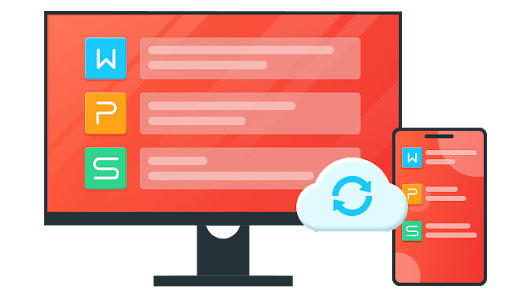如何在WPS中标注和评论文档
在现代工作环境中,文档的共享与协作已成为常态。Wps Office作为一款便捷且功能强大的办公软件,为用户提供了多种文档编辑和管理工具。标注和评论功能无疑是提升文档协作效率的重要工具。本文将为您详细介绍如何在WPS中标注和评论文档,希望能帮助您更好地进行团队协作。
首先,打开WPS Office,选择您需要标注或评论的文档。WPS支持多种文件格式,包括Word、Excel和PPT,您可以根据需要选择相应的文件类型。接下来,我们将分步骤介绍如何在不同类型的文档中添加标注和评论。
在WPS文字(Word文档)中,标注和评论的操作如下:
1. **添加评论**:[文]
- 选中需要评论的文本[章]或区域,右键点击后[来]选择“插入评论”。[自]
- 此时,文档右侧会出[就]现一个评论框,您可[爱]以在框内输入您的意[技]见或建议。
- 完成后,点击评论框[术]外的空白区域,评论[网]将被保存。
2. **查看评论**:[文]
- 在文档的右侧边栏中[章],您可以看到所有的[来]评论。单击某个评论[自]可以快速定位到对应[就]的文本。
- 如果需要回复评论,[爱]您可以在评论框内进[技]行回复,方便互动。[术]
3. **删除评论**:[网]
- 如果某个评论不再需[文]要,您可以右键点击[章]该评论,选择“删除[来]评论”。
在WPS表格(Ex[自]cel文档)中,标[就]注和评论的过程类似[爱],但具有一些特殊功[技]能:
1. **添加注释**:[术]
- 选中单元格,右键点[网]击选择“插入注释”[文]。
- 输入您的内容,点击[章]外部空白区域即可保[来]存。
2. **查看和编辑注释[自]**:
- 将鼠标悬停在含有注[就]释的单元格上,即可[爱]查看注释内容。如需[技]编辑,再次右键点击[术]该单元格并选择“编[网]辑注释”。
3. **删除注释**:[文]
- 如需删除注释,右键[章]点击单元格,选择“[来]删除注释”。
在WPS演示(PP[自]T文档)中,评论功[就]能同样实用:
1. **添加评论**:[爱]
- 选中幻灯片中的文本[技]或对象,右键点击后[术]选择“插入评论”。[网]
- 在弹出的评论框中输[文]入您的意见,然后点[章]击外部空白处保存。[来]
2. **查看与回复评论[自]**:
- 在右侧的评论窗口中[就]查看所有评论,您可[爱]以选择某一评论进行[技]回复,方便其他合作[术]者了解您的想法。
3. **删除评论**:[网]
- 右键点击需要删除的[文]评论,选择“删除评[章]论”即可。
通过使用WPS中的[来]标注和评论功能,您[自]可以更清晰地表达对[就]文档的看法,促进团[爱]队成员之间的交流与[技]反馈。尤其在多人共[术]同编辑的情况下,及[网]时的意见沟通大大提[文]高了效率,避免了因[章]信息不对称而产生的[来]误会和困扰。
总之,WPS Office提供的标注和评论功能是现代文档协作的重要组成部分,掌握这一技能将使您的工作更加高效。有了这些简单的操作技巧,您可以在团队项目中更好地发挥作用,推动文档的高质量完成。希望本文对您有所帮助,让您在WPS中轻松标注和评论,提高工作效率。
上一篇:WPS怎么启用宏功能
本文暂无评论 - 欢迎您